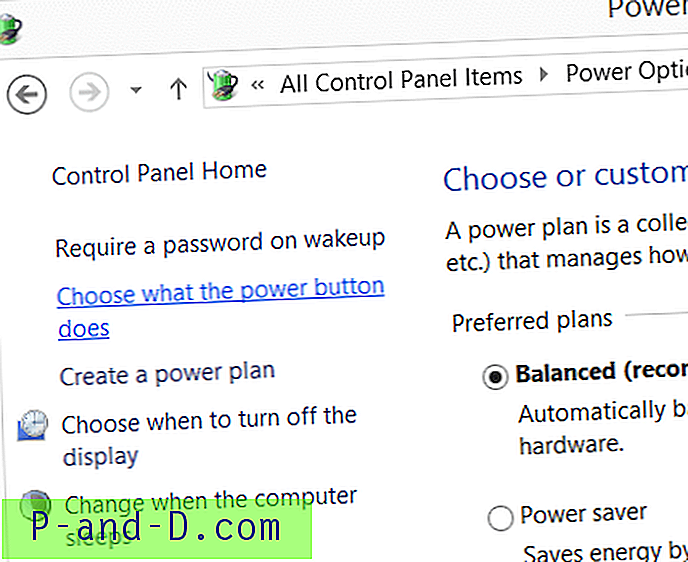Ако је ваш екран пребачен наопако или се окренуо удесно (неспретно) за 90 степени, можда сте случајно погодили комбину хитне типке. Ево како да се заслон врати у нормалу.
Користите хитну типку Цтрл + Алт + Уп да бисте ротирање вратили на 0 степени. Овде је листа подразумеваних брзих тастера које користи Интел Грапхицс.
Цтрл + Алт + Уп - Ротација постављена на 0 степени.
Цтрл + Алт + Лево - Ротира се за 90 степени
Цтрл + Алт + Довн - Ротира се на 180 степени
Цтрл + Алт + Десно - Ротирајте на 270 степени
Коришћење Интел Грапхицс Цонтрол Панел-а
Десном типком миша кликните Десктоп и кликните Грапхицс Пропертиес (Својства графике). Или једноставно покрените Интел Грапхицс са Цонтрол Панела или покрените „Ц: \ ВИНДОВС \ систем32 \ ГфкУИЕк.еке“.

Кликните на Дисплаи и подесите Ротатион на 0
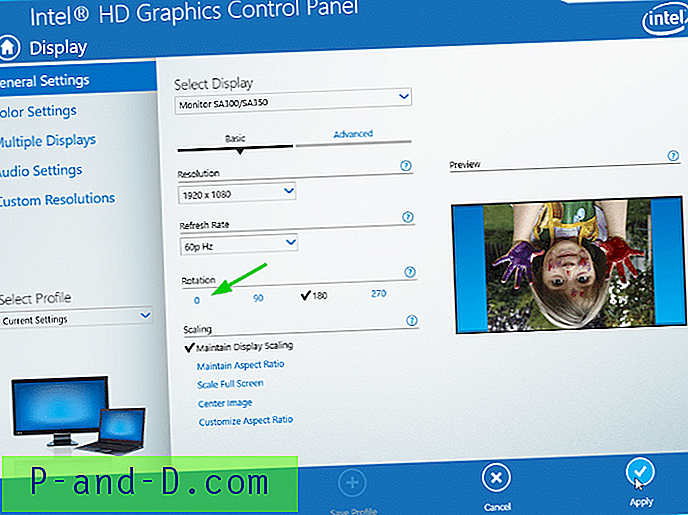
То је то. Затим онемогућите хоткеис да не бисте случајно променили подешавања ротације. Да бисте то учинили, вратите се на почетни екран управљачке плоче Интел ХД Грапхицс Цонтрол, кликните на Опције и подршка.
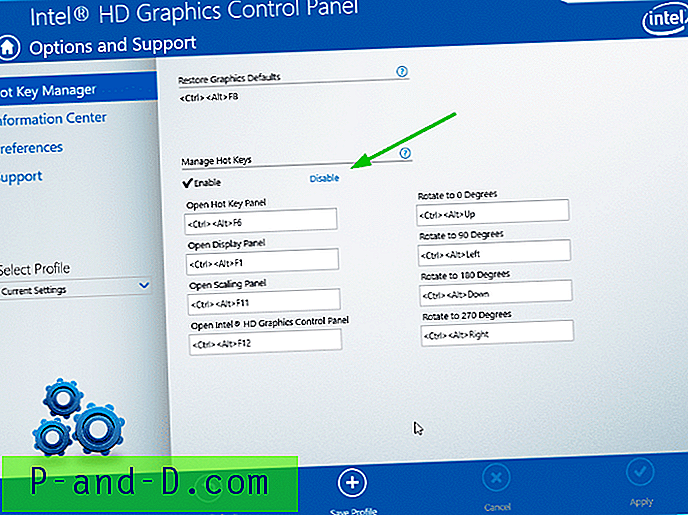
Под Управљање хитним типкама кликните на Онемогући. Кликните на дугме Примени.
НВИДИА Цонтрол Панел
Ако користите НВИДИА графички адаптер, покрените НВИДИА Цонтрол Панел и промените подешавања ротације. Десним тастером миша кликните Виндовс радну површину, а затим из контекстног менија кликните на НВИДИА Цонтрол Панел. Алтернативно, десном типком миша кликните Старт, а затим кликните на Цонтрол Панел. На управљачкој плочи поставите на приказ икона. Кликните на НВИДИА Цонтрол Панел.
На НВИДИА Цонтрол Панел-у, под „Селецт а Таск…“ кликните на Ротате дисплаи.
Изаберите „Без ротације (пејзажни)“.